三星手机电视投屏
手机电视投屏有多种方法,以下是详细介绍:
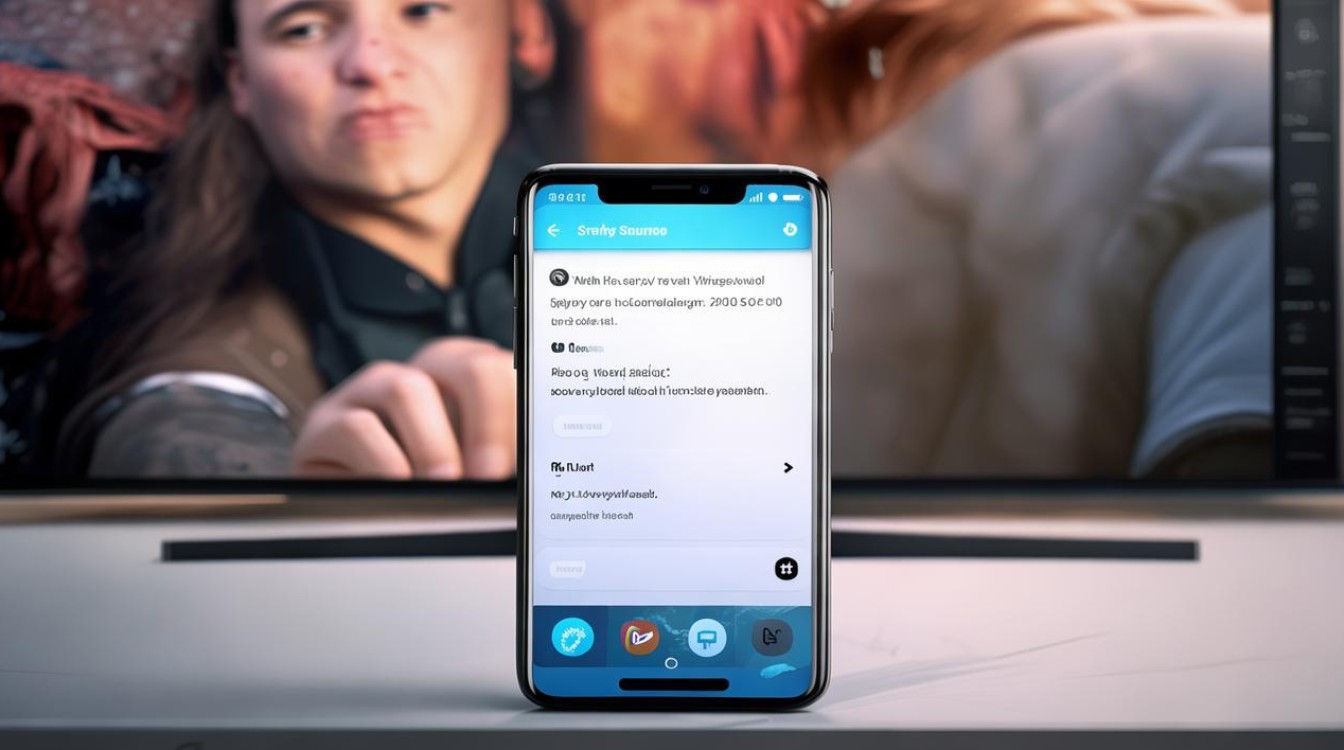
无线投屏方法
- Smart View投屏:这是三星手机常用的投屏方式,首先确保三星手机和电视连接到同一个Wi-Fi网络,在三星手机上,从屏幕顶部向下滑动,打开控制中心,点击“Smart View”图标(不同型号手机图标可能略有差异,但名称通常一致),系统会自动搜索可用的电视设备,找到对应的电视名称后点击连接,首次连接时,电视可能会提示确认连接请求,在电视屏幕上确认允许连接,即可完成投屏。
- Miracast投屏:部分三星手机支持Miracast功能,先保证手机和电视处于同一Wi-Fi环境下,在手机设置中找到“连接和共享”选项,进入后点击“屏幕镜像”,手机会搜索可用设备,选择对应的三星电视进行连接。
- Samsung Connect应用程序投屏:在手机上安装并打开Samsung Connect应用程序,添加设备时扫描附近设备,选中需要添加的三星电视,然后输入电视右上角显示的PIN码,完成连接后即可投屏。
- 一触投屏(需特定设备支持):如果三星智能手机和智能电视都支持一触投屏功能,需先在三星智能手机上开启该功能,通常是在手机Samsung Connect应用程序中,点击三菜单,进入设置,开启一触投屏,之后,将三星智能手机轻触三星智能电视的边框,就可以自动投放手机上正在观看的内容。
有线投屏方法
准备一根HDMI转Type C的数据线,将数据线的一端插入三星手机的Type C接口,另一端插入电视机的HDMI接口,打开电视机,选择对应的HDMI输入源,手机屏幕内容就会显示在电视机上。
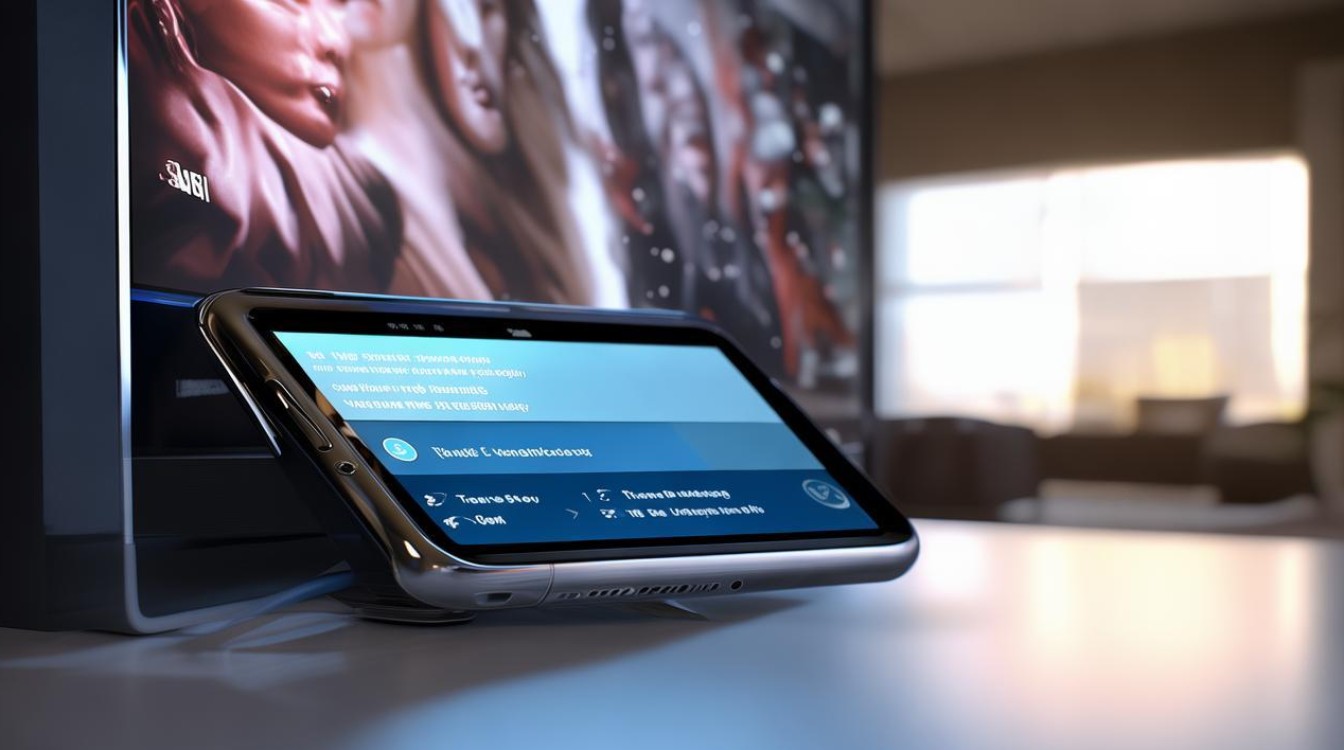
投屏注意事项
- 设备兼容性:不同型号的三星手机和电视可能存在兼容性差异,建议提前查看设备说明书或在三星官网查询相关信息,确保投屏功能可用。
- 网络稳定性:无线投屏时,要确保手机和电视连接的Wi-Fi网络信号良好,避免因网络不稳定导致投屏中断或卡顿。
- 系统更新:定期更新三星手机的操作系统和相关应用程序,以及电视的系统软件,以获得更好的投屏体验和修复可能存在的兼容性问题。
- 关闭后台应用:投屏前尽量关闭手机上不必要的后台应用程序,减少手机负担,提高投屏的流畅度。
以下是关于三星手机电视投屏的两个常见问题及解答:
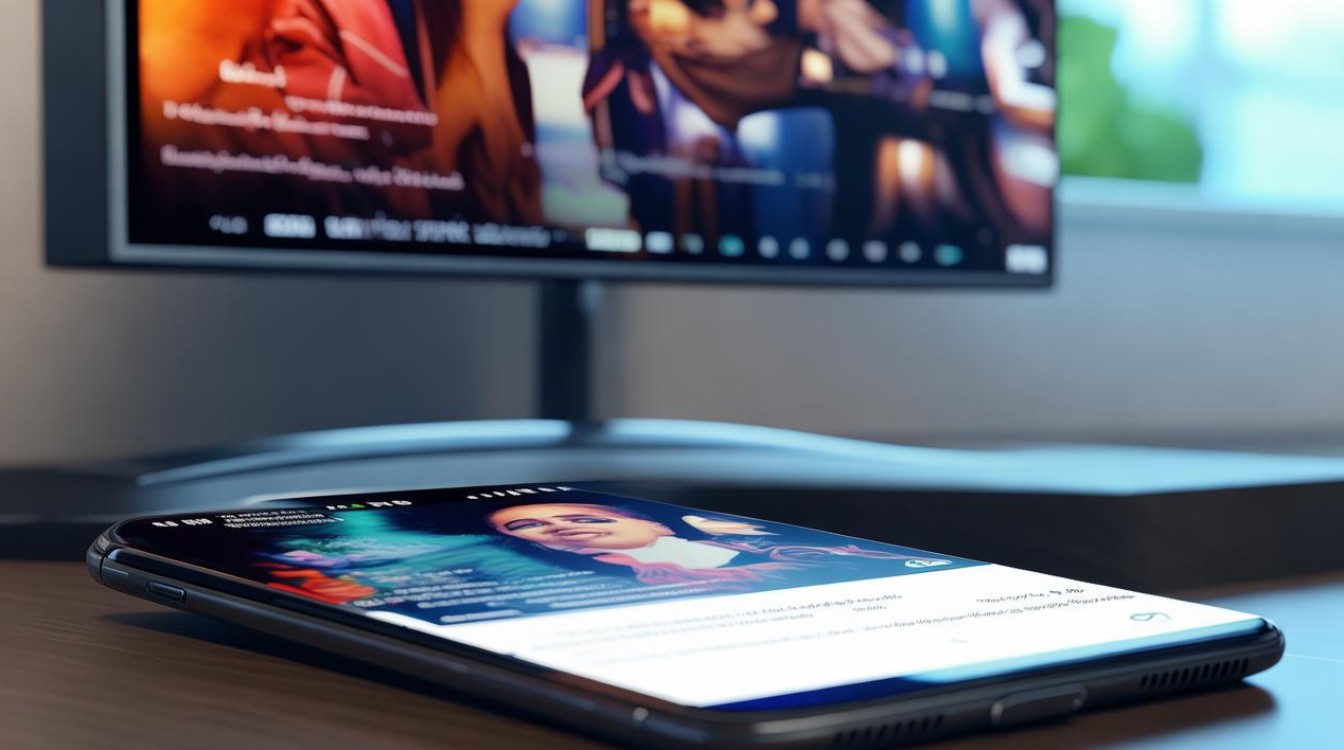
FAQs
- 问题1:投屏时为什么找不到电视设备?
- 解答:可能是电视未开启或未连接到与手机相同的Wi-Fi网络,请检查电视状态和网络连接情况;也可能是手机和电视的距离过远或中间有障碍物影响信号,可尝试将设备靠近并减少障碍物;还有可能是电视的投屏功能未开启,需在电视设置中确认相关投屏选项已打开。
- 问题2:投屏后画面卡顿怎么办?
- 解答:首先检查网络是否稳定,可尝试切换到其他Wi-Fi频段或重启路由器;其次关闭手机上不必要的后台应用程序,释放手机性能;若使用无线投屏,可尝试降低手机屏幕分辨率或调整电视的显示设置;如果是有线投屏,检查HDMI线是否连接牢固,以及手机和电视的接口
版权声明:本文由环云手机汇 - 聚焦全球新机与行业动态!发布,如需转载请注明出处。


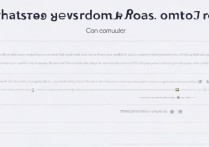
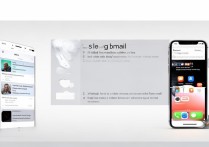
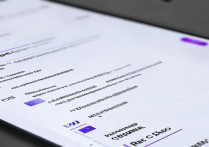







 冀ICP备2021017634号-5
冀ICP备2021017634号-5
 冀公网安备13062802000102号
冀公网安备13062802000102号